Hướng dẫn ẩn trạng thái online trên Facebook chát và FB Messenger
Công việc đòi hỏi bạn phải online Facebook gần như cả ngày trên máy tính hoặc là trên điện thoại. Bạn không muốn các tin nhắn từ Facebook Messenger hoặc là các tin nhắn từ cửa sổ chát Facebook trên máy tính làm phiền bạn ? Bạn không muốn các tin nhắn này làm gián đoạn công việc mỗi ...
Công việc đòi hỏi bạn phải online Facebook gần như cả ngày trên máy tính hoặc là trên điện thoại. Bạn không muốn các tin nhắn từ Facebook Messenger hoặc là các tin nhắn từ cửa sổ chát Facebook trên máy tính làm phiền bạn ? Bạn không muốn các tin nhắn này làm gián đoạn công việc mỗi khi bạn online ? Hoặc đơn giản bạn không muốn họ biết lúc nào bạn online ?
Vâng ! nếu như bạn đang đặt ra những câu hỏi như vậy hay đại loại thế thì đây chính là bài viết dành cho bạn. Trong bài hướng dẫn này mình sẽ hướng dẫn một thủ thuật nhỏ giúp bạn ẩn trạng thái online trên Facebook một cách cực kỳ đơn giản và nhanh chóng.
Đọc thêm:
- Cách bảo vệ tài khoản facebook không bị hack hiệu quả nhất
- Đăng xuất (thoát) tài khoản Facebook từ xa nhanh chóng
- 4 cách vào facebook khi bị chặn thành công 100%, update mới nhất
1/ Cách ẩn nick facebook trong cửa sổ chát trên máy tính
+ Bước 1: Bạn đăng nhập tài khoản Facebook trên trình duyệt web => sau đó chọn biểu tượng bánh răng ở góc chát facebook.
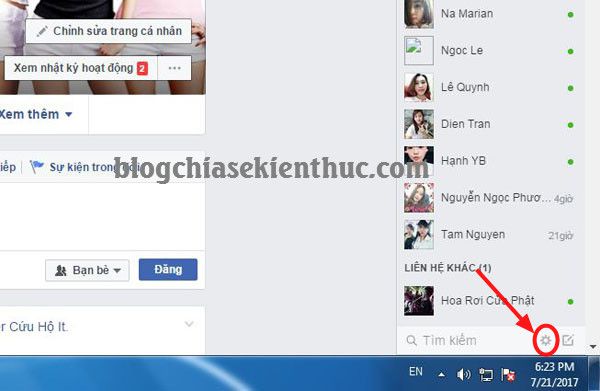
+ Bước 2: Chọn Cài đặt nâng cao như hình bên dưới.
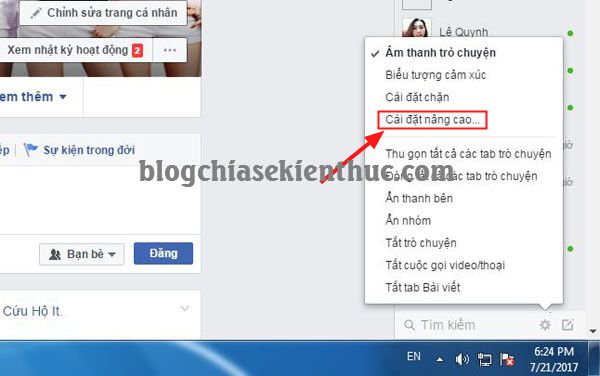
+ Bước 3: Tại đây sẽ có 3 lựa chọn để ẩn nick facebook, đó là:
- Chỉ tắt trò chuyện với một số liên hệ (ẩn nick với một số người bạn chọn).
- Tắt trò chuyện với tất cả các liên hệ trừ một số liên hệ (ẩn nick với tất cả mọi người trừ một số người bạn chọn không ẩn).
- Tắt trò chuyện với tất cả các liên hệ (ẩn nick với toàn bộ mọi người|).
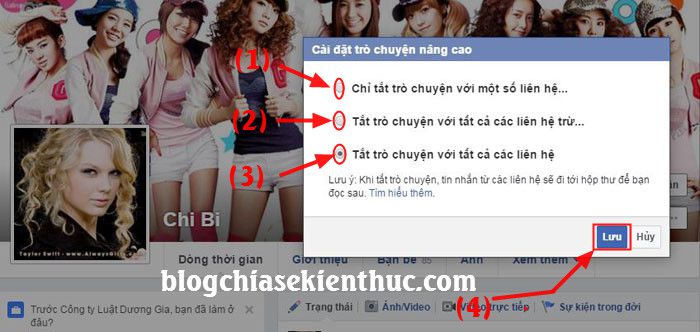
Bạn hãy chọn 1 trong các phương án mà bạn muốn => sau đó nhấn Lưu để lưu lại thiết lập.
Ở đây mình Demo thử ẩn tất cả nhé, nếu như không muốn ẩn nữa thì bạn có thể hoàn nguyên thao tác Bật trò chuyện như hình phía dưới.
Sau khi ẩn thì mọi người sẽ không thấy nick bạn sang đèn trừ khi bạn chát với họ thì đèn sẽ báo sáng bên cửa sổ chát của họ.
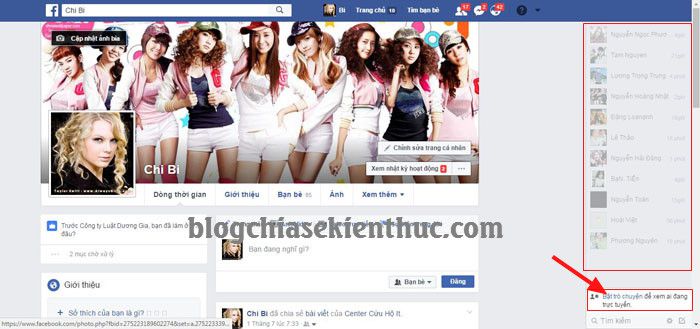
2/ Ẩn nick facebook, ẩn trạng thái online trên Facebook Messenger trên điện thoại Smartphone
+ Bước 1: Đăng nhập vào ứng dụng Messenger của bạn trên điện thoại và chọn dấu 3 chấm ngang như hình dưới.
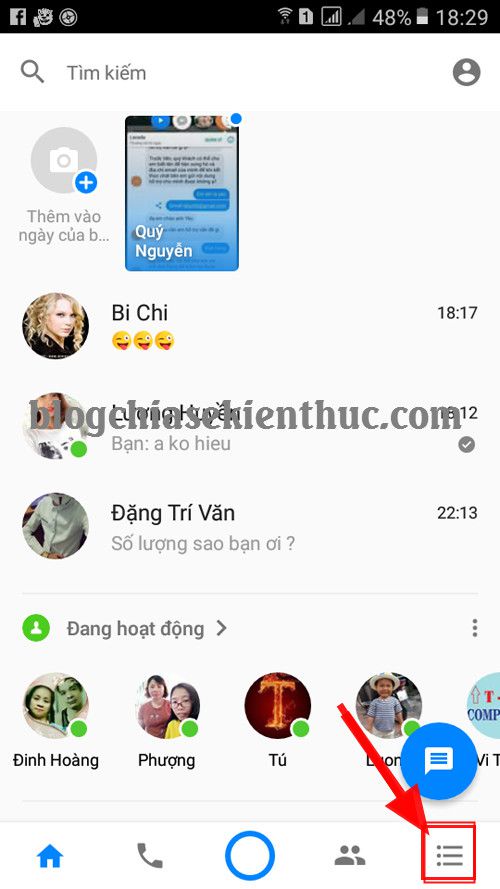
+ Bước 2: Nhấp vào chữ HOẠT ĐỘNG
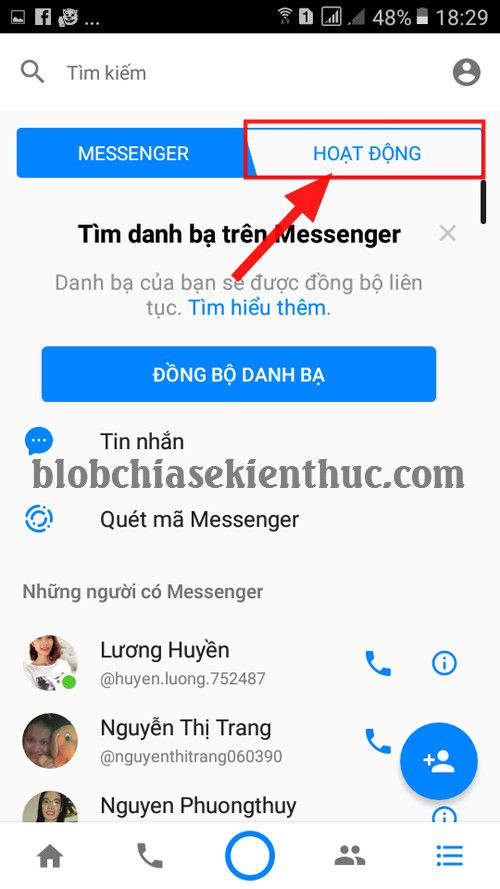
+ Bước 3: Chạm vào biểu tưởng hoặc lướt nhẹ như hình để tắt đèn báo nick Ẩn nick
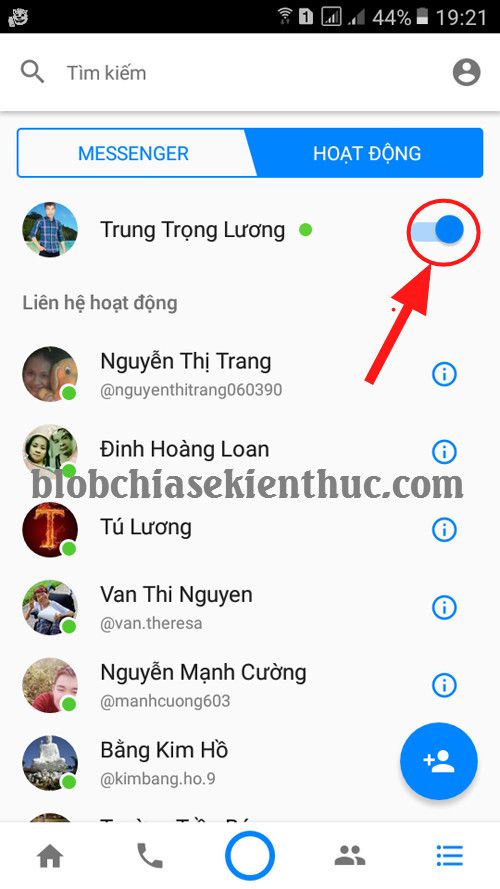
Như vậy là bạn đã ẩn trạng thái online trên Messenger hoặc là Facebook chát thành công rồi. Nếu bạn muốn bật lại tính năng online thì chỉ cần thay đổi cài đặt như hình là được.
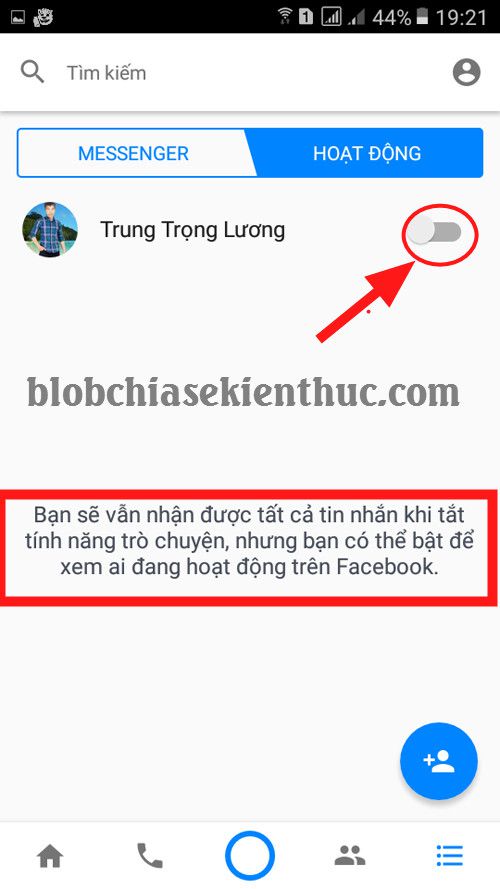
Lời kết
Như vậy là mình đã hướng dẫn chi tiết cho các bạn cách ẩn trạng thái online trên Facebook Messenger và Facebook chát rồi nhé. Đến đây bài hướng dẫn cách ẩn nick Facebook messenger trên máy tính và điện thoại smartphone đã hết. Hi vọng bài viết này sẽ hữu ích với cách bạn.
Cảm ơn các bạn đã theo dõi. Chúc các bạn thành công !
Cộng tác viên: Lương Trung
